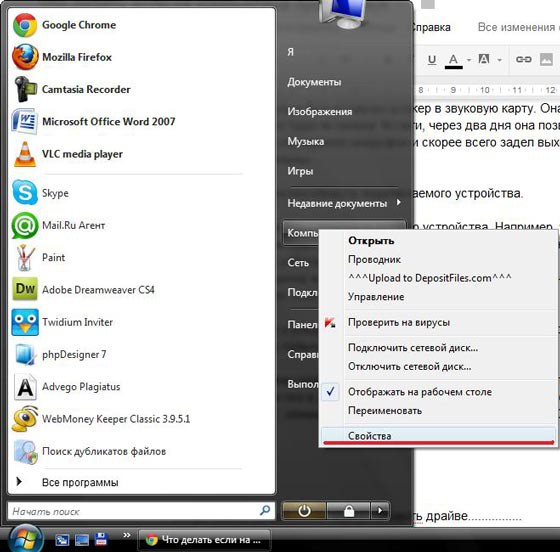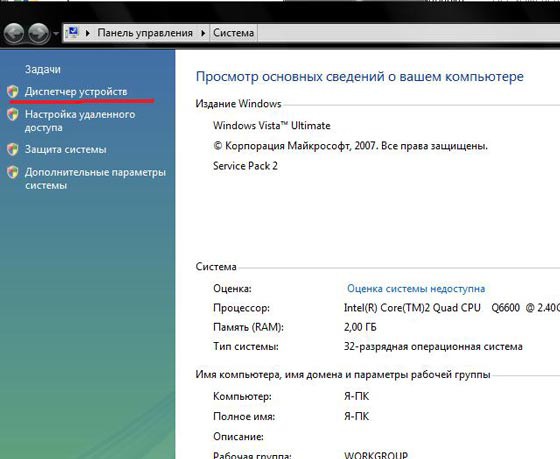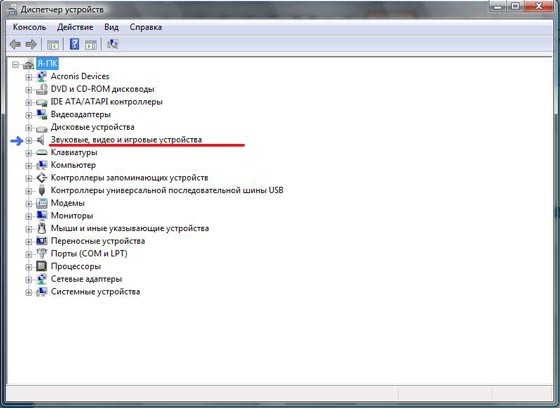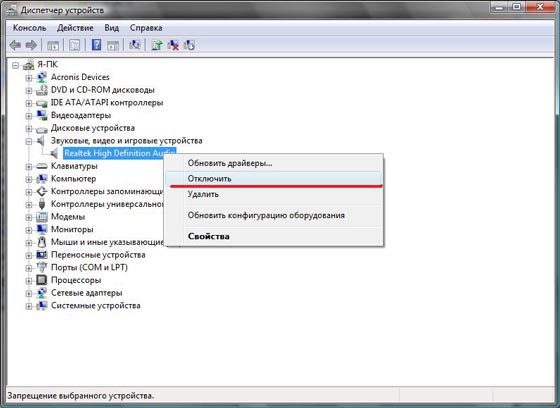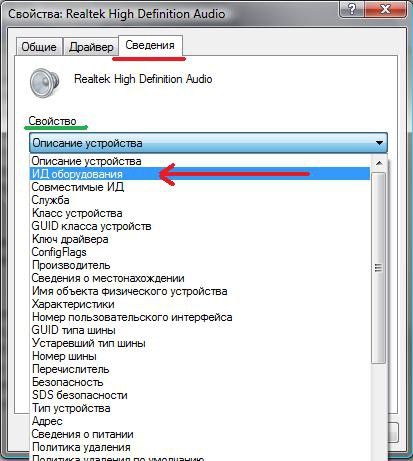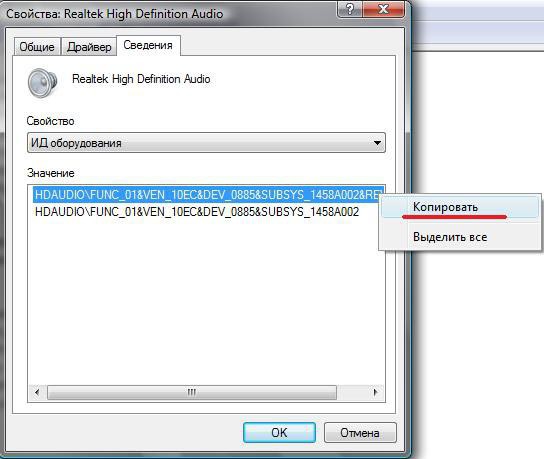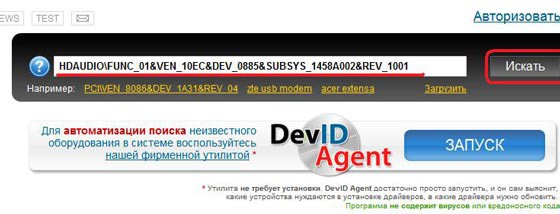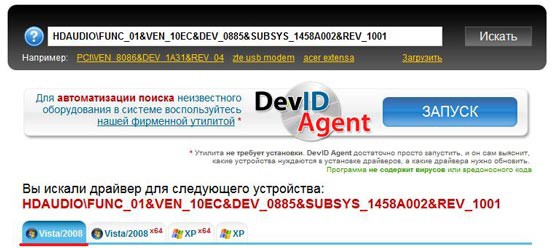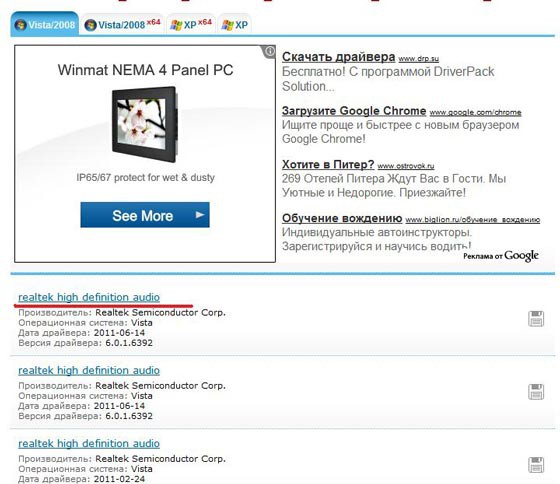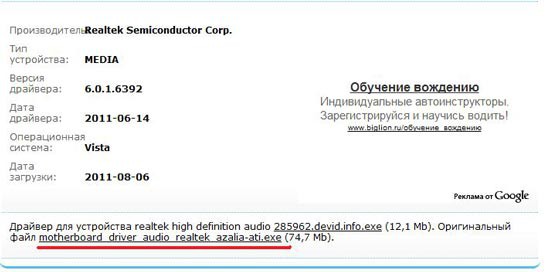Что делать если на компьютере пропал звук
Пропал - что делать, куда идти? Ведь сейчас
компьютер для отдыха, а именно слушают музыку и смотрят
наличие звука - обязательное условие.
Сейчас мы с могло случиться, какие причины этому были и
Пропал звук на компьютере, что делать?
1. Проверить (колонки или наушники) к звуковой карте.
И поверьте мне. Однажды мне звонит женщина (очень упрямая), говорит “у меня пропал звук на компьютере , приезжайте срочно”. Я
что да как, посмотрите там-то там-то,
ничего не трогала и смотреть ни где не будет.
пришлось минут сорок. Как вы думаете в
Правильно, не до конца был вставлен штекер в звуковую карту.
у рта доказывала мне, что туда не лазила.
дня она позвонила и извинилась, сказала что её
и скорее всего задел выход для динамиков.
внимательны.
2. устройства.
Я с помощью второго устройства. Например, у вас
вставьте наушники и если они работают, то колонки не
и наушники не работают, то тут уже что-то со
же подсоедините свои колонки ко второму компьютеру и если
значит что-то со звуковой картой а если
с колонками.
и убедились, что устройство было вставлено правильно, да
то вывод только один -
картой .
Отключение/включение звуковой карты.
Первое что мы с это выключить - включить нашу звуковую карту.
в диспетчере устройств . Чтобы
нажмите Пуск и на пункте “Компьютер”, кликните правой кнопкой мыши и нажмите на “Свойства”.
В открывшемся колонке, в самом верху выберите пункт «Диспетчер устройств».
в windows 7 и vista. В windows xp это делается немного
-> Правой кнопкой мыши по пункту «Мой компьютер»
нажмите на вкладку Оборудование -> А там уже выберите «Диспетчер устройств», он будет
верху.
путь, для всех систем, Пуск ->
в строку devmgmt.msc и нажимаете Enter.
Но есть путь, совсем для ленивых, Пуск -> В
Диспетчер устройств и
в «Диспетчер устройств», любым из предложенных выше способов, перед
программы.
пункт «Звуковые, видео и игровые устройства». И нажмите чуть левее от
или треугольничек. Перед вами откроется все
у вас есть. Чаще всего она одна, но на
их две. Нам нужно выбрать ту, которая начинается с «Realtek …».
по ней правой кнопкой мыши и нажмите «Отключить».
нажмете все окно мигнет. А после
Теперь опять нажмите на «Звуковые, видео и игровые устройства»,
мыши на то, что отключили и выберите пункт «Задействовать» или включить.
и проверьте, работает ли звук. Если работает, то ура,
идем дальше.
Как переустановить звуковой драйвер
переустановить драйвер .
в том же диспетчере устройств.
мыши по нашей звуковой карте, но на этот раз выбираем пункт «Свойства». В
во вкладку «Сведения», и там, в этой вкладке, тоже есть пункт «Свойство»
список и выбираете пункт «ИД оборудования».
В непонятный набор символов, это и есть id
пункт из списка, нажмите правой кнопкой
Копировать.
http://devid.info/ru/ и в строке поиска нажимаем правой кнопкой мыши, после
После ниже выдастся список. Для начала выберите ту систему,
установлена. У меня например Vista, подчеркнута красным, а вы выберите свою.
выберите, промотайте ниже и после рекламы, первым
последняя версия драйвера для нашего устройства.
подчеркнуто красным, и вас перебросит на страницу
После чего скачайте драйвер по второй
на рисунке ниже, а потом и установите.
компьютер и проверьте звук.